ドコモオンラインショップで機種変更する方法・全手順を完全解説!必要書類や開通日、データ移行、店頭と比べたメリット・デメリット等
ドコモオンラインショップで機種変更する方法は、オンラインショップで在庫を確認して、機種とカラーを選び、その後は案内に沿って手続きを進めていくだけです。
新規契約やMNPと違って、免許証などの書類の提出が要らないので、Amazonとか楽天で買い物をするのと同じような感じで簡単に終わります。
店舗で機種変更をしようとすると、店舗に行くまでの時間、受付までの待ち時間、手続きの時間と、下手をすると、休みの日が丸々潰れてしまうことも珍しくありません。
オンラインストアなら、24時間営業なので、平日の仕事帰りに機種を申し込んでおいて、休みの日にスマホの設定をして使い始めることも可能です!
忙しくて中々店舗に行く時間がない、店舗に行く時間を節約したいという方は、ドコモオンラインショップから機種変更するのがオススメです!

 当サイトが調べた一番おトクなドコモの申し込み先はこちら
当サイトが調べた一番おトクなドコモの申し込み先はこちら
ただ、ドコモオンラインショップで申し込みは一人でできても、初期設定とかデータ移行が一人でできるか不安という方も多いと思います。
でも、実は、ドコモオンラインショップでは、受け取り方法を、自宅、ドコモショップの2つから選ぶことができ、初期設定やデータ移行が不安という方は、ドコモショップで受け取りを選べば良いんです!
ドコモショップでの受け取りなら、手続きはネットで済ませて、面倒な初期設定やデータ移行だけ、店舗で店員さんにやってもらうことができます。
いずれにしても、機種変更は、店舗で手続きをするよりも、オンラインショップからする方が、時間も手間もぐっと抑えられるので、忙しい方ほどオンラインショップからの手続きがオススメです!
- ドコモオンラインショップで機種変更する方法を知りたい方
- 機種変更する際に、ドコモオンラインショップと店舗とを比べたメリット・デメリットを知りたい方
- ドコモオンラインショップで機種変更する際の必要書類や開通タイミングについて知りたい方
Contents
ドコモオンラインショップで機種変更する方法は?

ドコモオンラインショップで機種変更する方法を教えてください!

ドコモオンラインショップで機種変更するには、在庫を確認して、機種とかカラーを選べば、後は説明に沿ってポチポチ画面を押していけば、10分くらいで終わりますよ。新規契約と違って、免許証などの提出が要らない分、すごい楽ですね。

なるほど、そんなに手間がかからないんだったらいいですね。店舗は、いつ見ても結構混んでるみたいだったので、ネットがからできると楽そうでいいなと思ってました。

たしかに店舗だと、行くまでの時間、受付までの待ち時間、手続きの時間とあって、下手すると休日が1日潰れてしまうこともありますからね。オンラインショップだと、Amazonとか楽天でショッピングするみたいにパソコンやスマホから簡単にできるので、時間を無駄にしたくない方ほど、オンラインショップがオススメですね。

なるほど。でも、全部一人でやらないといけないのはちょっと不安ですね。初期設定とか全部自分でやらないといけないんですよね?

新しい機種と一緒に説明書も付いて来るので一人でもできますが、どうしても不安な場合は、オンラインショップで申し込みをして店舗で受け取りということもできますよ。ネットで申し込みをして店舗受け取りにすれば、面倒な初期設定とかデータ移行だけ店員さんにやってもらうこともできます。

店舗受け取りもできるんですね。初期設定は自分でできなそうだから、それもいいかもしれないですね。

オンラインショップで申し込みをして、受け取りだけ店舗にすれば、手続きの時間はぐっと減らせますしね。最短2日で到着するので、平日に申し込みをしておけば、休みの日に受け取りができてスムーズですよ。
ドコモオンラインショップで機種変更する方法は、
- オンラインショップで機種やカラーを選ぶ
↓ - 説明に沿って、画面を進めて申し込みを完了させる
↓ - 自宅・ドコモショップ好きな場所で受け取り
↓ - 初期設定・データ移行をして利用開始
という4ステップです。
新規契約やMNPの場合と違って、免許証などの書類の提出が不要な分、とても簡単に終わります。
手続き時間は10分で、あとは2日程度待てば、スマホが届いて使い始めることができます。
初期設定やデータ移行が不安という方は、ドコモショップ受け取りにすれば、めんどうな部分だけ店員さんがやってくれるので、初心者の方はドコモショップ受け取りにするのもオススメです。

店舗で手続きをしてしまうと、せっかくの休みの日が丸々潰れてしまうことも普通です。時間を無駄にしないためにも、機種変更はオンラインショップからするのが断然オススメです!
- ドコモオンラインショップで機種変更するには、在庫を確認する⇒機種を選ぶ⇒カラーを選ぶ。そして、その後は、説明に沿って、画面を進めて申し込みを完了させる
- 受け取り方法は、自宅・ドコモショップ受取りの2種類が可能
ドコモオンラインショップで機種変更するのにかかる費用は?

ドコモオンラインショップで機種変更するのにかかる費用ってどういうものがあるんでしょうか?

オンラインショップなら、費用は、機種代だけで大丈夫ですよ。手数料とか送料はかからないので、機種変更するなら店舗よりもオンラインショップの方が断然オススメです。

おお、それはナイスですね。手数料も送料もかからないんですね。

そうなんですよ。特に手数料については、店舗で契約すると2,000円取られるところが、オンラインショップだと無料なんですね。

2,000円は結構大きいですね。でもオンラインショップでの手続きって難しくないでしょうか?携帯の契約をネットでやったことがないのでちょっと不安ですね。

そんなことないですよ。新規契約と違って、機種変更の場合は、契約者情報が予め入力してあるので、ポチポチ選んでいくだけで、手続きが終わるので、ほとんど迷うとこもないと思いますよ。

なるほど、住所とか入力しなくても大丈夫なんですね。それは楽ですね。

店舗とかと違って待ち時間もない上に、契約にかかる費用も安くなるので、機種変更は絶対オンラインショップからするのがいいですよ。
機種代金
ドコモオンラインショップで機種変更する際にかかる費用は、機種代金だけです。
時々、オンラインショップ限定で割引も行われているので、タイミングがあえばぜひ利用しましょう!
契約事務手数料・送料は無料

ドコモオンラインショップでは、契約事務手数料・送料も無料です。
特に契約事務手数料については、店舗では2,000円かかるところが、オンラインショプだと無料になります。
2,000円というとmicroSDやスマホの保護フィルムが買えてしまう金額なので、あまりバカにできません。
待ち時間がないだけでなく、支払う費用も安くなるので、機種変更は絶対店舗よりもオンラインショップでする方がオススメです!

機種変更をする際、必要な費用は、機種代金だけです!オンラインショップは契約時の事務手数料が無料になるのは嬉しいですよね。
- ドコモオンラインショップで機種変更するのにかかる費用は機種代金のみ
- 送料は商品代が2,500円以上なら無料なので、機種変更ならもちろん無料
- 契約時の事務手数料は、店頭だとかかるが、オンラインショップだと無料になる
ドコモオンラインショップで機種変更する全手順
続いて、ドコモオンラインショップで機種変更をするための全手順を見ていきましょう。
といっても、新規契約やMNPと違って、機種変更の場合、すでにドコモに契約している方が行うので、免許証などの書類や住所入力なども不要で、とてもあっさり終わります。
実際に利用された方で、こんなに簡単に終わるんだったら、店舗で使っていた今までの時間はなんだったのと思われる方も多いのですが、まさにその通りです。
忙しい方ほど、機種変更はオンラインショップで手続きを行う方が断然オススメです!
それでは早速、ドコモオンラインショップで機種変更する手順を見ていきましょう!
必要書類を準備
ドコモオンラインショップで機種変更するのに必要な書類は、特になく、dアカウントさえもっていればOKです。
すでにdアカウントを持ってるという方は、ここは飛ばして、いきなりドコモオンラインショップから申し込みをすればOKです。
dアカウントの作成方法は以下の通りです。
dアカウントを持っているけど忘れてしまったという方は、こちらから再発行しましょう。
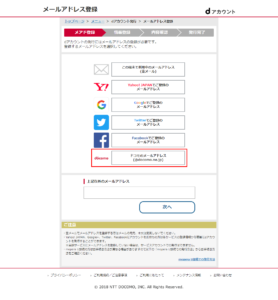
こちらにアクセスして、「ドコモのメールアドレス」をクリックします。
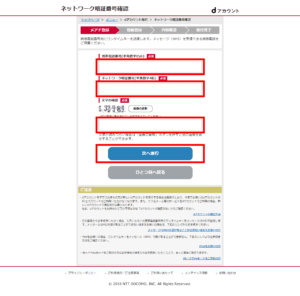
携帯電話番号、ネットワーク暗証番号、画像に表示された文字を「文字の確認」に入力し、「次へ進む」ボタンをクリックします。
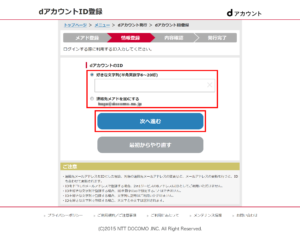
好きな文字列か連絡先メールアドレスをIDにするかを選択し、「次へ進む」をクリックします。
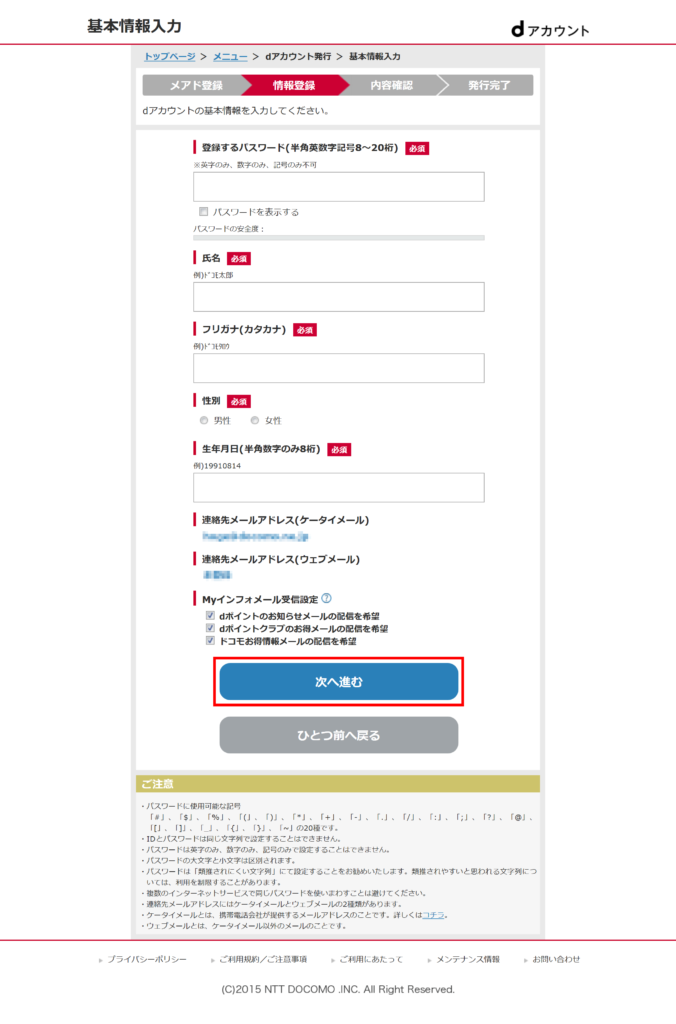
最後に、氏名・生年月日を入力すれば完了です。
dアカウントは、ドコモに契約している方の場合、契約情報と紐付けられます。
機種変更の際は、dアカウントでログインした状態で、手続きをするのですが、dアカウントでログインすれば、住所や電話番号の入力は不要になるので、手続きはすごく簡単に終わります。
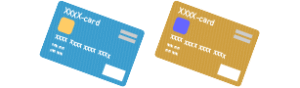
なお、支払い方法をdカードというクレジットカードで支払いをすると、ポイントが通常の2倍貯まります。
通常100円に対して1ポイントだったのが、100円で2ポイントた貯まるということになります。
dカードをお持ちの方は、ドコモオンラインショップでの機種代は、dポイントにしておくのがオススメです。
オンラインショップで申し込み
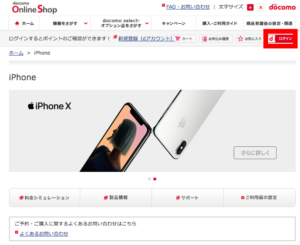
dアカウントが準備できたら、早速ドコモオンラインショップで申し込みをしましょう。
こちらにアクセスして、右上のログインのボタンを押します。
機種・カラーを選択
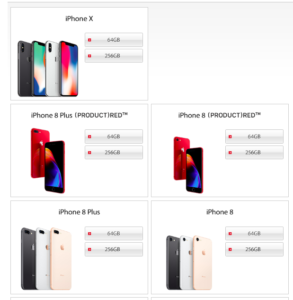
そして、自分が利用したい機種を選びます。
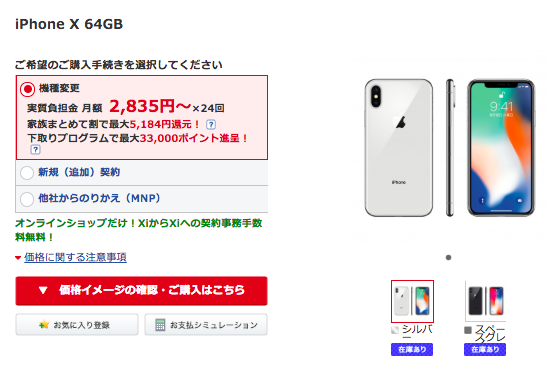
機種を選ぶと、上図の右下の部分のように在庫がある・なしが事前に分かります。
店舗だと、店舗に行ってみたら在庫がなかったから、せっかくきたし、あるもので我慢しようとなってしまいがちです。
でも、オンラインショップなら、事前に在庫が分かる上、そもそも在庫が豊富なので、妥協することなく好きな機種・カラーを選ぶことができます。
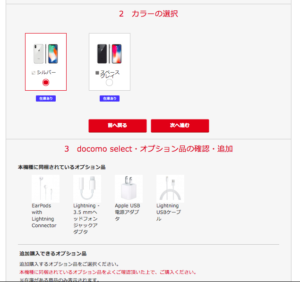
利用したい機種のカラーを選択します。
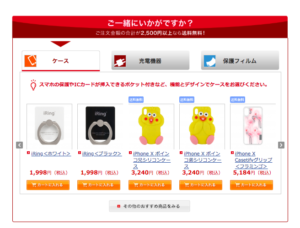
ケースやカバーなどを勧められますが、同じものをAmazonや楽天で購入した方がずっと安いので、無視して次に進みます。
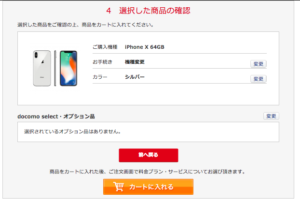
選択した商品を確認して、カートに入れるを押します。
オプションが何も付いていないことを確認しておきましょう。
料金プランを選択
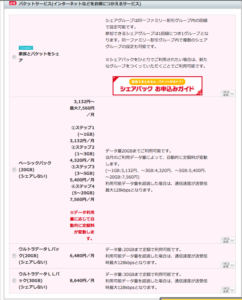
機種変更に合わせて料金プランを変更することも可能です。
基本的にはそのままにしておけば良いと思います。
なお、長期契約している方については、機種変更クーポンが送られてくることがあるので、クーポンをお持ちの方は、申し込み画面で入力するようにしましょう!
受け取り方法や支払い方法を選択
新しい機種の受け取りは、
- 自宅
コンビニ→コンビニ受け取りは終了しました- ドコモショップ
いずれかから選択できます。
自宅には居ないことが多いという方も、コンビニ受け取りが使えるのは便利です。
近くのコンビニなら24時間やっているので、仕事で遅くなってしまったという方でも問題ありません。
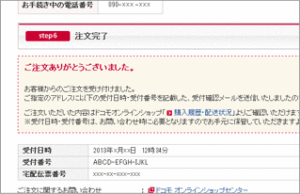
以上で、機種変更手続きは終了です。
オンラインショップでの申し込みが初めてという方でも、入力項目はほとんどなく、選んでいくだけで手続きが完了するので、思ったより早く終るはずです。
配送状況を確認する
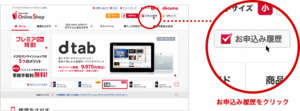
申し込みが完了したら、ドコモオンラインショップから配送状況を確認することができます。
トップページの右上のお申込み履歴を押します。
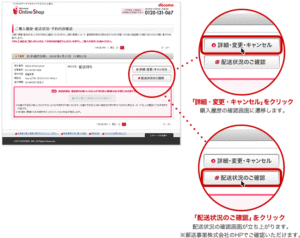
そして、配送状況のご確認というボタン押すと、出荷準備中なのか、出荷したのか、どこかの配送センターで止まっているのかなど、配送状況を確認できます。
大体申し込みをしてから2日後には届くので、なかなか届かないということであれば、上記手順で配送状況を確認してみましょう。
機種を受け取る

申し込みから2日程度すると、機種が届きます。
受取時には、本人確認書類は不要で、代理の方でも受け取れます。
ただ、誰もいなかった場合、郵便ポストや宅配ボックスには入れておいてくれません。
申込時に指定した配送日時のタイミングでは誰かが自宅にいるようにしましょう。
データ移行をする

機種が到着したら、データ移行をしましょう。
データ移行なんて一人でやるのは大変そうと思われる方も多いと思いますが、心配は不要です!
ドコモでは、データ移行用のアプリがあるので、そのアプリを旧機種/新機種にインストールしておけば、アドレス帳や画像データを一発で移行することができます。
データ移行の方法については、後ほど詳しく見ていきます。
初期設定を行う
データ移行が完了したら、いよいよ新しい機種の初期設定をします。
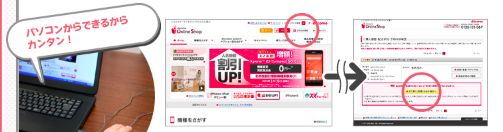
まず、開通手続きを行います。
ドコモオンラインショップのトップページのサイドメニューから「お申込み履歴」をクリックします。
そして、購入履歴・配送状況ページから「電話機の開通手続き」をクリックすると回線が切り替わり、新しいSIMで電話とネットが使えるようになります。
切り替え(開通)の手続き後は、古いSIMカードは使えなくなるので、注意してください。

そして、スマホの本体の横や上部をピンなどで押して、トレイを引き出します。
そして、トレイの上に、SIMカードと呼ばれる指の第一関節くらいの大きさのカードを乗せて、スマホの中に入れます。

すると通話・通信ができるようになります。
これで切替完了です。
なお、スマートフォン本体の初期設定や、ドコモメール/spモードメールなど設定方法については、上記のガイドブックに、機種ごとに詳しく解説されています。

初期設定については以上です。
お店が開いていない時間にも手続きできるので、とても便利です。
古いスマホを下取りに出す
なお、古いスマホについては、自分のものなので、返却等は必要ありません。
ただ、古いスマホは、下取りに出すことができます。
下取りに出すと、機種や端末の状態に応じて、新しい機種の端末代金に充てることができるので、データ移行も出来ていて、古い機種は不要だという方は、下取りに出しましょう!
下取り方法には、2種類あります。
①郵送下取り(機種変更時のみ選択できる)
ドコモオンラインショップで申し込み時に、下取りをするにチェックを入れると、下取り送付キットが契約住所に本人限定受け取り郵便で、郵送されます。
機種変更した月の翌月末までに返送します。
すると、下取り査定が入り、下取り可能な場合はポイント還元されます。
なお、故障等が確認された場合には下取り不可で返送されます。
郵送下取りは、送り返さなければ自動キャンセル扱いとなります。
店舗で下取りを出す場合に比べて、待ち時間が無いのがメリットです。
②店舗下取り(後日店舗に行く場合)
ドコモショップ、量販店に古い機種を持っていくと、下取りに出せます。
下取りポイントは即時還元で機種代金に充当できます。
機種変更月と同月に行えばポイントを満額即時還元です。
デメリットとしては、月をまたぐと減額の危険があること、店頭での待ち時間があることです。
いずれの場合もデータバックアップに失敗していたら取り返しがつかないので注意しましょう!

新しい機種が届いたら、古いスマホは返却不要です。比較的新しい機種なら下取りで高く買い取ってもらえる場合もあるので、機種変更の諸々の手続きが終わったら、下取りに出すのもオススメです。
- ドコモオンラインショップで機種変更するには、オンラインショップで申し込みをした後、データ移行や初期設定を行う
- データ移行や初期設定が難しいと感じる方は、ドコモショップでの手続きも可能
- 古いスマホは返却不要
ドコモオンラインショップで機種変更時のデータ移行の方法は?
ドコモオンラインショップで機種変更時のデータ移行の方法は、ドコモデータコピーというアプリを介して行うというものです。
ドコモデータコピーでは、連絡先・画像・動画・カレンダーのデータを一括でスピーディにコピーすることができます!
旧機種でドコモデータコピーを立ち上げる
まずは、旧機種で、ドコモデータコピーを立ち上げます。
旧機種では、元々ドコモデータコピーが入っているので、アプリストアからインストールする必要はないです。
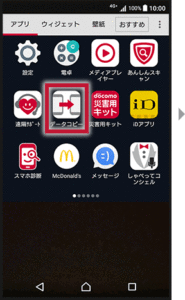
アプリ一覧より「データコピー」を選択しましょう。
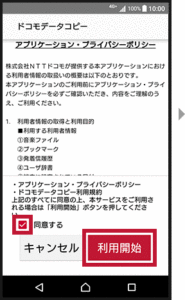
内容を確認の上「同意する」をチェックし、「利用開始」をタップしてください。
新端末にドコモデータコピーをインストール

続いて、新しく届いた機種で、、App StoreまたはGooglePlayから「ドコモデータコピー」のアプリを画面にしたがってインストールしてください。
WiFi経由で一括データ移行
ここからは、旧端末と新端末を並べて操作してください。
アプリTOPから「データ移行」をタップして操作をはじめてください。
まず、コピー元・コピー先いずれの端末も、「Wi-Fiをオン」に、「Bluetoothをオフ」にします。
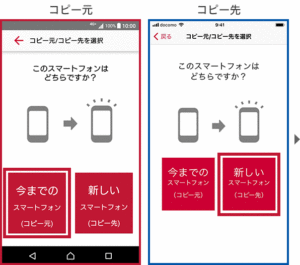
コピー元:「今までのスマートフォン」をタップします。
コピー先:「新しいスマートフォン」をタップします。
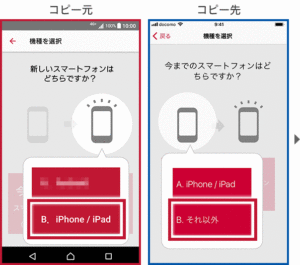
コピー元:「B. iPhone/iPad」を選択します。
コピー先:「B. それ以外」をタップします。
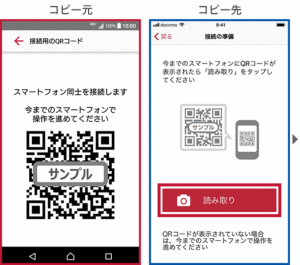
コピー元:QRコードが表示されます。
コピー先:コピー元にQRコードが表示されたら「読み取り」をタップします。
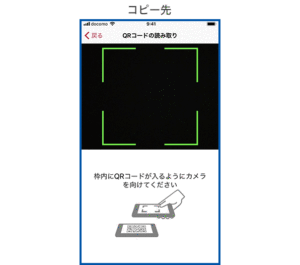
カメラが起動された端末で、もう一方の端末に表示されたQRコードを読み取り、表示されるダイアログにて「接続」をタップします。
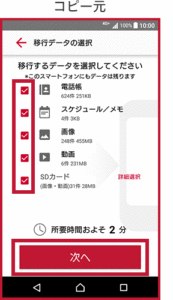
コピーしたいデータを選択し、「次へ」をタップ。

移行完了までの時間の目安が表示されます。
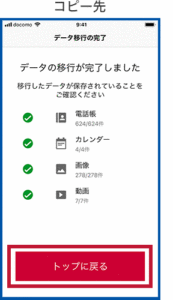
データ移行の完了画面が表示されたら「トップに戻る」をタップして、正しくデータが移行されていることを確認してください。

なお、設定やデータ移行が難しそうという方は、ドコモショップで受け取りにしておくと、店員さんが全部やってくれます。
設定・データ移行が難しそうという方は、受け取り方法をドコモショップにするようにしましょう。
なお、その際、来店予約しておくと、来店当日に、待ち時間なく案内してくれるので手続きがスムーズです。

ドコモにはデータ移行用のアプリがあるので、機種変更は一人でも全然簡単にできます。もし一人では厳しいという方は、受け取りだけドコモショップにすれば、店頭でデータ移行をしてもらうことができますよ。
- ドコモオンラインショップで機種変更時のデータ移行は、ドコモデータコピーというドコモのアプリから可能
- 連絡先・画像・動画・カレンダーのデータを一括でスピーディにコピーすることができる
機種変更時にスマホは事前に予約した方が良い?
ドコモオンラインショップでは、機種変更時に、スマホを予約しておくことができます。
結論的には、毎年9月に発売されるiPhoneについては、発売してからすぐに欲しい場合は予約しておいた方がいいです。
予約しておかないと、予約しておかないと受取りまで1〜2ヶ月程度待たされることになってしまいます。
予約しておくと、予約から7日間は在庫をドコモオンラインショップで確保してくれます。
7日間の間に、機種変更手続きをオンラインショップで行うと、発売前の機種なら発売日当日に機種を郵送してくれます。
なお、ドコモオンラインショップでは、郵送の第一便が朝の11時です。
なので、早めに機種を受け取りたい方は、朝の11時までに、ドコモオンラインショップで機種変更の手続きを済ませると、到着が早くなります。

iPhoneの新発売時には、予約をしておかないと、発売日当日にはなかなか手に入れるのは難しいです。人気の機種については予め予約をしておくのがオススメです!
- 事前に予約することができる機種もある
- 毎年9月に発売されるiPhoneは、発売してからすぐに欲しい場合、予約しておかないと、予約しておかないと受取りまで1〜2ヶ月程度待たされる
ドコモオンラインショップで機種変更した時の開通日はいつになる?
ドコモオンラインショップで機種変更した時の開通日はいつになるのかを見ていきましょう。
店舗なら、手続き後に店員さんが、店舗の中に入って、「ちょっと待ってくださいね」といってしばらくすると開通となります。
一方で、ドコモオンラインショップの場合、自分ひとりで全部やることになるので、機種変更した時の開通日が分かりにくいです。
申し込みしたタイミングなのか、SIMカードを挿したタイミングなのか、開通タイミングについて確認します。
申し込み・USIMカードの差し替えでは開通しない
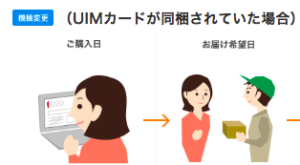
まず、ドコモオンラインショップで機種変更する場合、申し込みやUSIMカードの差し替えでは開通はしません。
配送業者が、スマホを配達してくれたタイミングでは、ずっと、古い機種は電話もネットも繋がったままなので安心してください。
オンラインショップで開通手続きをしたタイミングが開通日
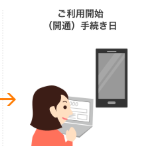
開通日は、そのままですが、ドコモオンラインショップで開通したいタイミングです。
開通方法には、以下の4パターンがあります。
- 「1580」に電話をして開通手続きをする
- ドコモオンラインショップで開通手続きをする
- ドコモオンラインショップセンター「0120-131-067」に電話をして開通する
- ドコモショップで開通する
もっとも簡単なのが、ドコモオンラインショップからの開通手続きです。
ドコモオンラインショップ>購入履歴・配送状況ページ>「電話機の開通手続き」をクリックすれば開通が完了します。

オンラインショップでの開通日は、オンラインショップでの開通手続きというものを終えたタイミングです。申し込み中やUSIMカードを端末に挿したタイミングでは、開通はしないので安心してください。
- ドコモオンラインショップで機種変更した時の開通日は、開通手続きをしたタイミング
- 申し込み・USIMカードの差し替えでは開通しない
ドコモオンラインショップと店頭とを比べたメリットは?
続いて、機種変更する際の、ドコモオンラインショップと店頭とを比べたメリットを見ていきたいと思います。
機種変更するなら、店舗というのが主流でしたが、最近はオンラインショップで手続きをする方がかなり増えています。
というのも、手間も時間も費用もオンラインショップの方が店舗よりもダントツに有利だからです。
オンラインショップで機種変更をするメリットについて詳しく解説していきます!
最短2日で手元に届く

ドコモオンラインショップの申込日から到着までにかかる日数は最短2日です。
ドコモオンラインショップから機種変更を申し込むと、当日の午前中〜夕方、もしくは、翌日の午前中〜夕方の間に審査が行われます。
あまり遅い時間に申し込むと、審査が翌日になってしまうので、早く受け取りたい方は職場や出先から、午前中に申し込みをしておくと、到着日数を短くできます。
実際、実際私も午前10時ごろに申し込みを完了して、翌々日の15時ごろに新機種を受け取ることができました。
コンビニでもドコモショップでも受け取れる

ドコモオンラインショップで申し込みをしたら、コンビニやドコモショップでも受け取れます。
普段忙しくて自宅になかなかいることが少ないという方は、受け取り方法が沢山あるのでとても便利です。
コンビニは、ローソン、ミニストップ、ファミリーマートの受け取りが可能です。
コンビニだと24時間いつでも受け取れるので、自宅に不在にしていて受け取りそびれてしまうことも防げます。
【追記】18/8/24
ドコモオンラインショップでは、8/22より、コンビニ受け取りができなくなります。
なので、今後は、自宅受け取りと店舗受け取りの2つが配送方法となります。
これは、7月末に、ドコモオンラインショップに不正アクセスされて、iPhoneXが不正購入されたたことが原因かと思います。
iPhoneXの不正購入の中には、本人確認書類が不要で引き渡しができてしまうコンビニ受け取りも含まれており、コンビニ受け取りが停止された可能性も高いです。
24時間営業・待ち時間ナシ

さらに、ドコモオンラインショップはネットからの申し込みなので、24時間営業・待ち時間ナシです。
店舗の営業時間は、かなり大型の店舗でも9:30〜21:00くらいとなっています。
小さい店舗だと、19:00くらいに閉まるところもあります。
機種変更手続きは、閉店1時間前くらいには受付が停止するので、仕事帰りに申し込もうと思うと、なかなかスケジュールが合わないです。
でも、WEBでの申し込みなら24時間可能なので、時間に関係なく申し込みが可能です。
仕事帰り手続きをしたい方や、休日に店舗まで行って時間を潰したくない方も、WEBからの申し込みなら隙間時間に、手間なく申し込めて便利です!
しかも、ドコモオンラインショップで機種変更をする場合、新規契約やMNPと違って免許証などの書類の提出は不要なので、大体15分もあれば、手続きは完了です。
たとえば、オプションに関していうと、店舗では、すべてのオプションについて長ーい説明を聞かされますが、オンラインストアなら、オプションの部分なんかはさらっと読み飛ばしてしまうことができます。
また、店舗の場合、審査の間に、椅子に座って待っていないといけません。
オンラインストアなら、上記の手続き30分以外は、パソコンの前に座っていなくても、登録や契約時の審査は、勝手に行ってくれるので、無駄な時間がほとんどありません。
契約時の事務手数料が無料

さらに、ドコモオンラインショップでは、契約時の事務手数料が無料です。
店舗の場合、契約時の事務手数料が2,000円かかるのですが、オンラインショップだと、2,000円が無料になります。
ドコモオンラインショップの最初のメリットは、機種変更における事務手数料がオンラインショップ契約に限って無料になるという点です。
ドコモショップ、家電量販店いずれの場合もこの事務手数料を免れる方法はなく、唯一オンラインショップだけが、事務手数料を0円にできるのです。
オプションやアクセサリーを外せるので安く済む
また、ドコモオンラインショップではオプションやカバーやシートなどのアクセサリーは自分ですべて選ぶので、何も選択しなければ、当然何も余計に買わなくて済みます。
ところが店舗では、店員さん一人ひとりに過酷なノルマが課せられています。
端末とセット販売したら+○pt、オプションを付けたら+○pt、光回線もセットで付けたら+○ptといった具合です。
ドコモでスマホを契約しに行ったのに、勝手に固定回線を契約させられたり、有料オプションを付けられたりすることは避けたいものです。
ところが、有料オプションだと月額数百円程度という場合や、無料オプションも1ヶ月目は無料で2ヶ月目以降は有料という場合、月額料金に紛れて気づくのが難しいということも結構あります。
したがって、ドコモについてあまり知識のない方は、店頭で契約をしてしまうと、店員さんが勝手に不要なオプションを付けてくるリスクが高いので、気をつけてください。
在庫が豊富・好きなカラーが選べる
ドコモオンラインショップは、数ある店舗の中でも在庫が最も豊富です。
毎年9月に発売されるiPhoneを除き、在庫切れというものがほとんど存在しません。
店舗の場合、ある機種を買おうと思っても、全カラーが揃っているということは稀で、今は白がないんですよとか今は青を切らしてしまっててとなって、たいてい人気のカラーが在庫切れということはよくあります。
ドコモオンラインショップなら、在庫が豊富なので、どの機種も選べて、どのカラーも好きな端末を購入することができます。
未使用・未開封で8日以内なら返品可能
ドコモオンラインショップは、未使用・未開封で8日以内なら返品可能です。
手続きが終わって、郵送されている間に、やっぱり別の機種がいいなと思ったら、購入はキャンセルできるんです。
- 購入当日⇒「お申込み履歴」からキャンセルで
- 購入翌日以降⇒お問い合わせカテゴリ選択画面の「メールでのお問い合わせ」からドコモまで連絡
後日オンラインショップセンターの担当者が、電話やメールで返品手続きの案内をしてくれるので、それに沿って手続きをすれば大丈夫です。
送料については受け取る前なら無料、受け取った後は自己負担となります。

オンラインショップは、初めてだと難しく感じる方もいらっしゃるかもしれませんが、店舗に比べて、手間も費用もかからずオススメです!せっかくの休みの日を店舗の待ち時間で潰さずに済むので、機種変更は絶対オンラインストアからやった方がいいです!
- ドコモオンラインショップと店頭とを比べたメリットは、待たずに自宅で手続きがすべて完結する点
- また、事務手数料も、ショップではかかるが、オンラインストアだと無料になる
ドコモオンラインショップと店頭とを比べたデメリットは?
一方、ドコモオンラインショップも万能ではなく、店舗と比べてデメリットもあります。
やはり対面で人に話を聞けるという店舗ならではの安心感もあるということは、否めません。
手続きでミスをしてしまう可能性がある
ドコモオンラインショップは、店舗のように、店員さんがこれでいいですかと聞いてくることもありません。
一人で手続きを行うので、手続きが速く終る分、手続きでミスをしてしまう可能性もあります。
ただ、ドコモオンラインショップでは手続き中チャットサポートがずっと、申込画面の横に出ています。
なので、不安な場合はチャットで聞きながら、手続きを進めればより安心して手続きができます。
当日に受け取れない
ドコモオンラインショップは、店舗と違って、当日に申し込みをして、当日にスマホを持ち帰るということはできません。
今スグ端末を買い替えたいという場合は、たしかに店舗にいく方が良いという場合もあります。
ただ、店舗はどの時間も混んでいて、待ち時間なしに受け付けをしてもらうことは、ほぼありません。
移動時間や、手続きにかかる時間も含めて考えると、半日仕事になることも普通です。
一方、ドコモオンラインショップであれば、申し込み日の最短翌日にスマホを受け取ることができます。
オンラインストアでは当日中に受け取ることはできませんが、手続きの時間は15分と店舗と比べて手間も時間も格段に短いです。
スマホ本体を試せない
ドコモオンラインショップでは、ネットで手続きが完結するので、スマホ本体がどんな感じの操作感なのか試すことはできません。
たしかに、契約する前にちょっと触ってみてから使いたいという方は、店舗に行けば、スマホを試すこと可能です。
ただし、店舗では、防犯のために、スマホがワイヤーで繋がれていて、普通にスマホを使うのと比べて、操作はしにくくなっています。
また、店舗で使えるスマホはデモ機なため、アプリをインストールしたり、LINEを使ったりすることはできないため、やはり本格的にスマホを操作するには、スマホを購入するしかありません。
XperiaやiPhoneなど売れ筋のものであれば、事前に確かめなくても、そこまでがっかりすることはないはずなので、安心してください
店員に相談できない
店員さんは、携帯オタクのような人はそれほどいませんが、前職で接客をやってたような人が多く、スマホの操作方法を教えるのが好きな人は結構多いです。
そもそもスマホを使うのが初めてという方は、お店の人に、スマホを触らせてもらって、Youtubeの見方とか、LINEの使い方などをを、店員さんに聞くことが可能です。
スマホの初期設定が不安という方も、店舗であれば、スマホを契約したその日に、ネットと電話が使える状態にして渡してくれるのも店舗のメリットです。
ただ、店員さんも仕事なので、結局教えてもらうと、何か買ってあげないとという流れになって、余計なオプションや不要なアクセサリーを買う羽目になることが多いので、注意が必要です。
機種変更応援プログラムは後日ポイント還元になる
ドコモオンラインショップで機種変更した場合の注意点として、機種変更応援プログラムは後日ポイント還元になるという点があります。
通常、機種変更応援プログラムによる還元ポイントは、端末の購入代金に充てることができます。
しかし、ドコモオンラインショップで機種変更する場合、端末代金には充てることはできず、後日dポイント還元という形になります。
結局dポイントはドコモの月々の支払いに充てられるので、損はないのですが、一時的に機種代は実費で掛かってしまうという点には注意です。
割賦残額の一括清算は2割賦以上ある場合のみ
ドコモオンラインショップで機種変更をする際、割賦残額の一括清算をされたい方もいらっしゃると思います。
ただ、割賦残額の一括清算は2割賦以上ある場合のみとなっています。
つまり、あと1ヶ月で割賦が終わるという方は、分割金が完済されるまで待つしかないということになります。

店頭と比べると、オンラインショップは対面でないので手続きに不安があるかもしれません。でも、機種変更の場合、契約者情報は既に入力されてるので、手続きはかなりシンプルなので、ほとんどAmazonや楽天で買い物をするのと同じようにできますよ。
- ドコモオンラインショップと店頭とを比べたデメリットは、店員さんに色々質問できない点
- ただし入力画面では、チャットサポートがあり不明な点は聞ける。また、すでにドコモ契約者は契約者情報はすでに登録されているため、住所入力などが不要なので、手続きはとてもシンプル。
ドコモオンラインショップで2台契約する場合にやりたい手続き
最後に、ドコモオンラインショップで2台契約する際に、やっておきたい手続きについて見ていきたいと思います。
その手続とは、シェアパック、家族まとめて割です。
シェアパックとは、代表回線のパケットを副回線でも分け合えるものです。
一人のパケットが余りすぎて無駄になってしまわないようにするためにも、複数回線を利用する場合は、シェアパックに加入しておくとお得です。
一方、家族まとめて割とは、ドコモに2台以上機種を購入すると、2台目以降の機種代金が5,000円程度安くなるというものです。
いずれもドコモで複数台数スマホを契約する場合には、やっておくと良いと思います。
シェアパックを利用する
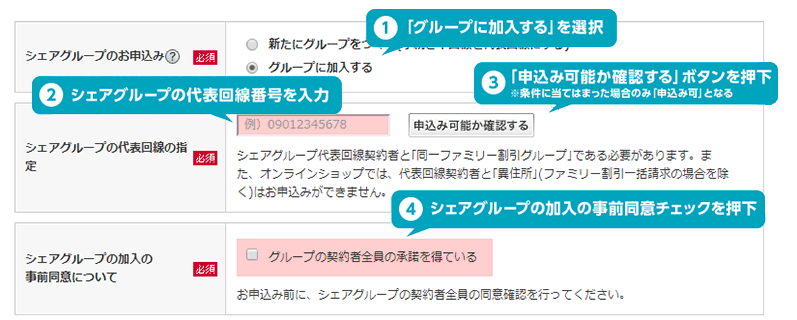
シェアパックは、2台目契約の際に、シェアグループの申し込みで「グループに加入する」を選び、親回線の電話番号を入力すればOKです。
月額500円がかかってしまいますが、パケットをシェアしておきたいという方はぜひやっておきましょう。
家族まとめて割を適用する
ドコモオンラインショップで2台目に申し込む際に、家族まとめて割を適用させて申し込みをすると、2台目の機種代金が5,000円程度割引になります。
家族まとめて割を適用するには、特別な手続きは不要で、家族の内二人が、同月内に機種変更した時点で自動で適用されるものになっています。
もし適用されないという場合は、151に電話をすると、救済措置という形で後で割引を適用してくれるので安心してください。

2台契約する場合は、家族まとめて割、シェアパックは付けておきたいですね。オンラインからでも可能ですが、難しい場合はオンラインショップで申し込み後、店舗で付けてもらうというのもありですね。
- ドコモオンラインショップで2台契約する場合にやりたい手続きは、シェアパックの利用、家族まとめて割の適用
- いずれも、ショップと手続方法が違うのので、難しいと感じたら、オンラインで申込み後、店舗で適用してもらうのもあり
まとめ
1 ドコモオンラインショップで機種変更する方法は?
ドコモオンラインショップで機種変更する方法は、在庫を確認する⇒機種を選ぶ⇒カラーを選ぶ。
そして、その後は、dアカウントにログインして、次へと進んでいく。
受け取り方法は、宅配・ドコモショップ受取りの2種類が可能です。
2 ドコモオンラインショップで機種変更するのにかかる費用は?
ドコモオンラインショップで機種変更するのにかかる費用は機種代金のみです。
送料は商品代が2,500円以上なら無料なので、機種変更ならもちろん無料になります。
契約時の事務手数料は、店頭だとかかるが、オンラインショップだと無料です。
3ドコモオンラインショップで機種変更する全手順
ドコモオンラインショップで機種変更するには、オンラインショップで申し込みをした後、データ移行や初期設定を行います。
データ移行や初期設定が難しいと感じる方は、ドコモショップでの手続きも可能です。
古いスマホは返却不要です。
4 ドコモオンラインショップで機種変更時のデータ移行の方法は?
ドコモオンラインショップで機種変更時のデータ移行は、ドコモデータコピーというドコモのアプリから可能です。
連絡先・画像・動画・カレンダーのデータを一括でスピーディにコピーすることができます。
5 機種変更時にスマホは事前に予約した方が良い?
事前に予約することができる機種もあります。
毎年9月に発売されるiPhoneは、発売してからすぐに欲しい予約しておかないと、予約しておかないと受取りまで1〜2ヶ月程度待たされることになります。
6 ドコモオンラインショップで機種変更した時の開通日はいつになる?
ドコモオンラインショップで機種変更した時の開通日は、開通手続きをしたタイミングです。
申し込み・USIMカードの差し替えでは開通しません。
7 ドコモオンラインショップと店頭とを比べたメリットは?
ドコモオンラインショップと店頭とを比べたメリットは、待たずに自宅で手続きがすべて完結する点です。
また、事務手数料も、ショップではかかるが、オンラインストアだと無料になります。
8 ドコモオンラインショップと店頭とを比べたデメリットは?
ドコモオンラインショップと店頭とを比べたデメリットは、店員さんに色々質問できない点です。
ただし入力画面では、チャットサポートがあり不明な点は聞けます。
また、すでにドコモ契約者は契約者情報はすでに登録されているため、住所入力などが不要なので、手続きはとてもシンプルです。
9 ドコモオンラインショップで2台契約する場合にやりたい手続き
ドコモオンラインショップで2台契約する場合にやりたい手続きは、シェアパックの利用、家族まとめて割の適用です。
いずれも、ショップと手続方法が違うのので、難しいと感じたら、オンラインで申込み後、店舗で適用してもらうのもありです。
ドコモオンラインショップで機種変更するには、オンラインショップにアクセスして、在庫確認⇒機種・カラーを選びます。
そして、その後は、dアカウントにログインして次々と進んでいくだけです。
dアカウントさえ持っていれば、契約者情報を入力する手間が省けるので、手続自体はとてもシンプルです。
新しい機種を使い始めるまでの全手順は、以下のステップになります。
- 必要書類を準備
↓ - オンラインショップで申し込み
↓ - 配送状況を確認する
↓ - 機種を受け取る
↓ - データ移行をする
↓ - 初期設定を行う
↓ - 古いスマホを下取りに出す
作業時間は10分程度、申し込みから到着までは最短2日とあっとう言う間です。
店舗に行くと、店舗に出向くまでの時間、受付までの待ち時間、手続きの待ち時間と、3時間半待ちということも普通です。
せっかくの休みの日に店舗に行って、そんなにたくさん待たされてしまうのは、時間がとてももったいないです。
しかも、費用的にも、店舗の方が契約時の事務手数料2,000円が発生してしまうため、割高で損です。
オンラインショップからの機種変更なら、契約時の事務手数料が無料で、24時間営業・待ち時間ナシなので、店舗に比べて圧倒的に有利です。
ネットから24時間申し込みができるので、仕事で帰りが遅くなっても、忙しくても、Amazonや楽天でネットショッピングするかの如く簡単に手続きができます!
もし、初期設定やデータ移行が難しそうだなと思われる方は、オンラインショップで申し込み後に、ドコモショップで受け取りも選べるので、初心者の方でも安心して使えて、オススメです!

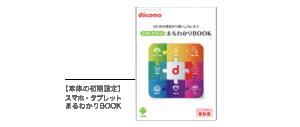


コメント
この記事へのコメントはありません。
コメントする